Tabla de Contenido
![]() Sobre el autor
Sobre el autor
![]() Artículos Relacionados
Artículos Relacionados
-
-
-
-
YouTube Shorts, como su nombre indica, es la forma corta de los vídeos de YouTube. Sin embargo, a no mucha gente le gusta esta forma porque no se puede reproducir en modo de pantalla completa o por otras razones. Entonces, ¿podemos ver YouTube Shorts como vídeos normales? La respuesta es sí. Este tutorial te mostrará cómo ver Cortos de YouTube como vídeos normales en ordenadores y teléfonos móviles. ¡Vamos a ello!
Aprenderás:
- Ver cortos de YouTube como vídeos normales en PC
- Ver cortos de YouTube como vídeos normales en el móvil
- Cómo ver los cortos de YouTube como vídeos normales Preguntas frecuentes
Ver cortos de YouTube como vídeos normales en PC
Si utilizas YouTube en un PC, puedes editar la URL o guardar los Cortos para verlos como vídeos normales.
Método 1. Edita la URL
La forma más fácil de ver los Cortos de YouTube como vídeos normales en un PC podría ser editando la URL. Sólo tienes que modificar la URL y actualizar la página de vídeos de YouTube. No hay requisitos en cuanto a la versión del sistema o la marca del dispositivo.
Sigue los pasos que se indican a continuación para ver los Cortos de YouTube como vídeos normales sin problemas:
Paso 1. Busca y reproduce el Corto de YouTube que quieras ver como un vídeo normal.
Paso 2. Ve a la URL del vídeo, y cambia la parte de los cortos en la URL por ver.
Paso 3. Pulsa las teclas Intro o F5 de tu teclado para actualizar la página del vídeo. Entonces, los Cortos se reproducirán como un vídeo normal de YouTube.
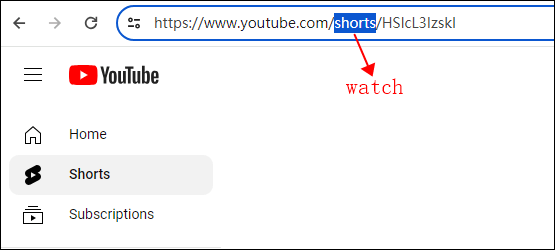
✅¡Comparte este post con más gente si te resulta útil!
Método 2. Guardar cortos de YouTube
Lo que quieras hacer con los Cortos de YouTube, puedes guardarlo como un vídeo local en tu ordenador. Sin embargo, no es tan fácil sin una herramienta de terceros. En este caso, puedes grabar los Cortos en el PC con un grabador de pantalla: EaseUS RecExperts. Descarga la versión oficial desde el botón de abajo.
Descargar gratis Grabador de pantalla de EaseUS
Descargar gratisGrabador de pantalla de EaseUS
Trustpilot Valoración 4,7
Este grabador de YouTube puede utilizarse tanto en ordenadores Windows como Mac. Es capaz de capturar la pantalla de los Shorts de YouTube junto con el audio interno. Incluso puedes grabar varios Shorts simultáneamente, ya que puede grabar varias ventanas de la misma pantalla al mismo tiempo. La grabación tiene la misma calidad que la original.
Ve a la página web de YouTube Shorts y guárdala con EaseUS RecExperts:
Paso 1. Ve a la ventana del navegador desde la que quieras grabar e Inicia EaseUS RecExperts. Elige un modo de grabación entre "Pantalla completa" o "Región". También puedes seleccionar grabar la webcam, el sonido del sistema o el micrófono junto con la pantalla del navegador. A continuación, haz clic en el botón rojo"REC" para iniciar la grabación.

Paso 2. Durante la grabación verás una barra de herramientas. Si quieres pausar la grabación, haz clic en el botón blanco " Pausa"; para finalizar la grabación, haz clic en el botón rojo "Detener".
Paso 3. Después de grabar, accederás a la ventana de la lista de grabaciones, donde podrás ver, dividir, eliminar y gestionar tus grabaciones.

Ver cortos de YouTube como vídeos normales en el móvil
Si utilizas YouTube en un teléfono móvil, intenta ver los Cortos como un vídeo normal dándole a "Me gusta". Los Cortos que te gusten se colocarán en la Biblioteca, y podrás reproducirlos allí como un vídeo normal. Comprueba cómo ver Cortos de YouTube como vídeos normales en teléfonos móviles dándoles a me gusta ahora.
Paso 1. Inicia YouTube en tu teléfono y pulsa en Cortos en la parte inferior de la interfaz.
Paso 2. Después, verás que el color del botón "Me gusta " cambia a azul. Esto significa que te ha gustado correctamente.
Paso 3. Toca en Biblioteca en la parte inferior de la pantalla, y accederás a la lista de vídeos Favoritos. Pulsa en el vídeo que quieras y se reproducirá como un vídeo normal.
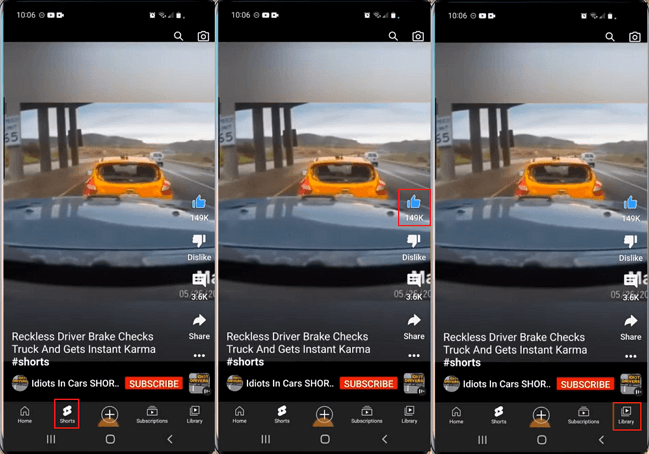
¿No tienes claro cómo funciona? Mira el videotutorial de abajo:

Cómo ver los cortos de YouTube como vídeos normales Preguntas frecuentes
Aquí tienes algunas preguntas relacionadas y su respuesta. Comprueba si pueden resolver tus problemas.
1. ¿Puedes ver los cortos de YouTube a pantalla completa?
Sí, puedes ver Cortos de YouTube en pantalla completa cuando lo reproduzcas como un vídeo normal. Sólo tienes que sustituir cortos en la URL para verlo. Se reproducirá como un vídeo normal. Después, puedes hacer clic en el botón Pantalla completa para verlo en modo de pantalla completa.
2. ¿Hay alguna forma de desactivar los Pantalones Cortos de YouTube?
Sí, puedes desactivar los Pantalones cortos de YouTube:
Paso 1. Inicia YouTube y busca la parte de Shorts en tu pantalla. Aquí verás algunos vídeos recomendados de Shorts.
Paso 2. Pulsa sobre los tres puntos de los Pantalones Cortos, y verás cuatro opciones. Pulsa sobre la opción No me interesa, y se eliminarán los Pantalones Cortos.
Paso 3. Repite la operación hasta que no haya ningún Cortocircuito recomendado en la interfaz.
3. ¿Cómo cambio mi YouTube a pantalla completa?
Si utilizas un teléfono móvil para ver vídeos de YouTube, sigue los pasos que se indican a continuación para cambiar YouTube a pantalla completa.
Paso 1. Inicia YouTube y ve a tu perfil.
Paso 2. Pulsa en Configuración y luego en General.
Paso 3. Activa la opción Zoom para llenar la pantalla. Ahora, el vídeo que reprodujiste en un iPhone se ampliará para ocupar toda la pantalla.
Lo esencial
Este tutorial te muestra cómo ver Cortos de YouTube como vídeos normales en el PC y en el móvil. Diferentes dispositivos requieren diferentes opciones. La mejor forma de ver los Cortos de YouTube como te gusta es guardarlo en nuestro archivo local. Si no puedes descargarlo de YouTube fácilmente, grábalo como vídeo local en tu ordenador con EaseUS RecExperts. ¡Descárgalo para probarlo ahora!
Descargar gratis Grabador de pantalla de EaseUS
Descargar gratisGrabador de pantalla de EaseUS
Trustpilot Valoración 4,7
Sobre el autor
Luis es un entusiasta de la tecnología, cuyo objetivo es hacer que la vida tecnológica de los lectores sea fácil y agradable. Le encanta explorar nuevas tecnologías y escribir consejos técnicos.
Artículos Relacionados
-
Cómo grabar FaceTime con audio en iPhone/Mac
![Luna]() Luna
2025/07/18
Luna
2025/07/18 -
Los 10 mejores grabadores de pantalla completa para Windows y Mac [2025]
![Luis]() Luis
2025/07/18
Luis
2025/07/18
-
Las 8 mejores grabadoras de voz en Windows 11 (Lista de favoritos 2025)
![Luis]() Luis
2025/07/18
Luis
2025/07/18 -
Cómo grabar un vídeo de YouTube en el PC [Gratis y fácil]
![Luis]() Luis
2025/07/18
Luis
2025/07/18